WPS表格文档中如何插入行
2025年08月06日
接续前文,我们将详述如何在WPS表格文档中插入行操作。
1、 找到一个有数据的表格,并打开,如图所示
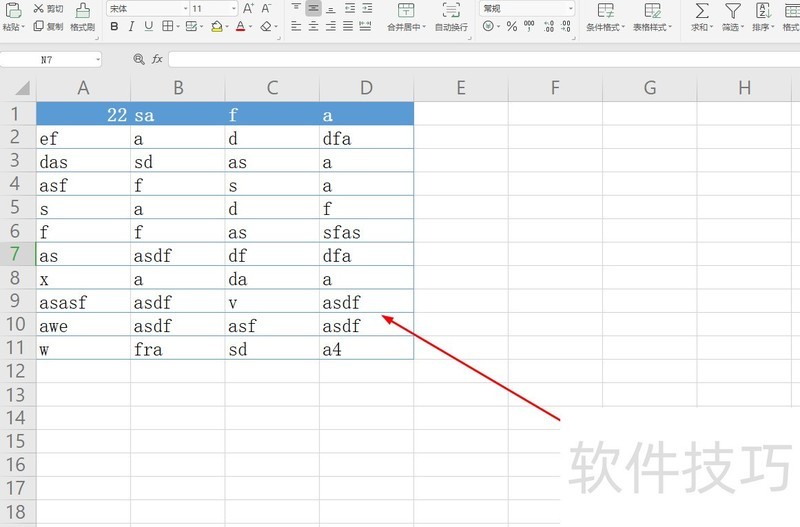
2、 通过操作在第7行插入一行内容,先用鼠标点击第7行如图所示位置3然后点击鼠标右键,弹出操作菜单
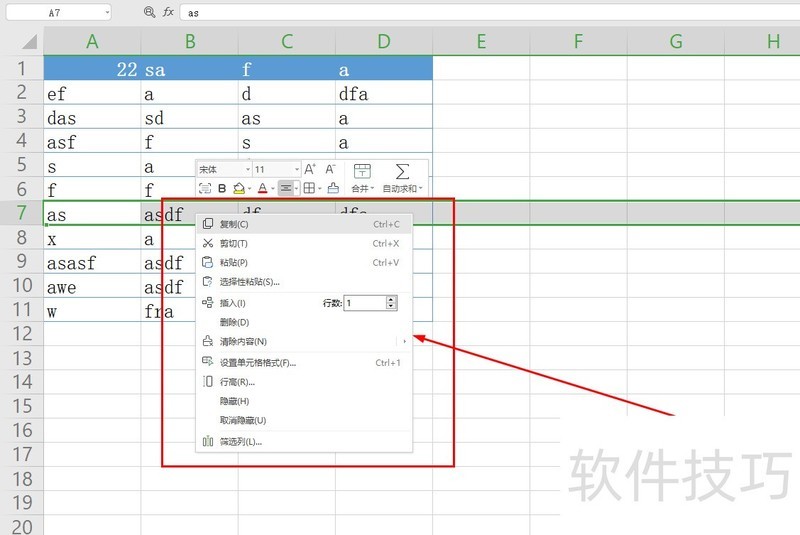
4、 在弹出菜单中找到插入按钮
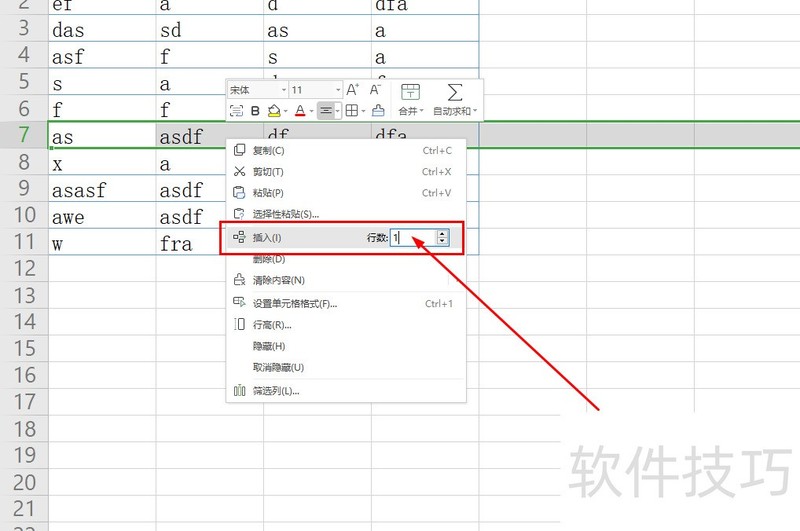
5、 可以看到后面能够输入插入的行数
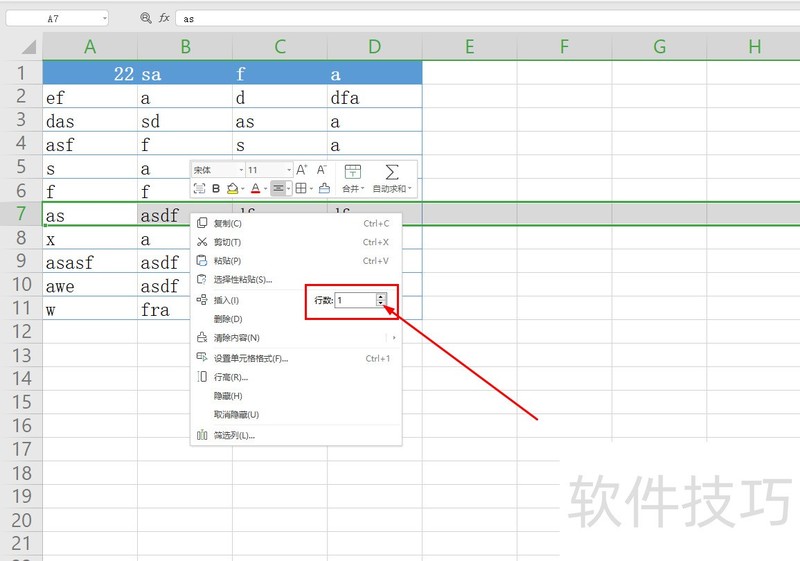
6、 默认为1,这里也可以输入其它数值,点击确定,就可以在第7行插入一行表格了
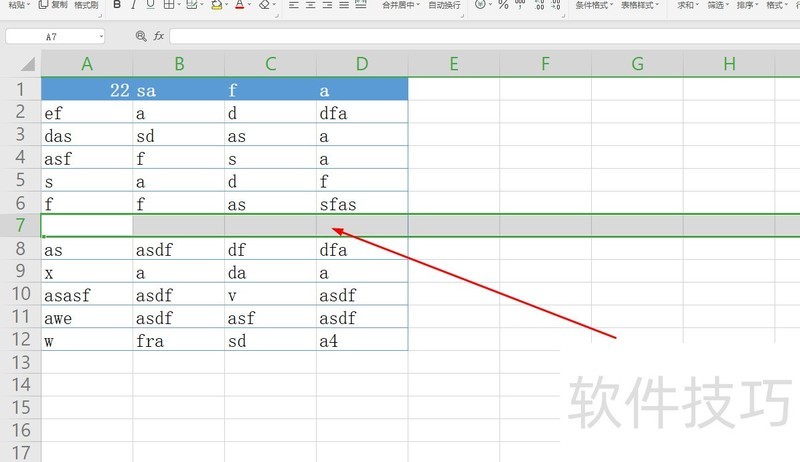
上一篇: WPS中如何使用正六边形
最新文章
随着科技的不断发展,办公软件也在不断地更新迭代。WPS Offic...
在日常办公中,我们经常需要处理各种文档,而Word作为最常用...
在当今快节奏的工作环境中,高效办公已经成为每个职场人士的...
随着信息技术的飞速发展,企业对办公效率的要求越来越高。在...
u003Cu0070u003Eu0057u0050u0053u0020u004Fu0066u0066u0069u0...
在如今这个数字化办公的时代,拥有一套高效、实用的办公软件...

